Как установить pyqt4 на python 3 на windows
Обновлено: 06.07.2024
Это учебник PyQt4, предназначенный для программистов начального и среднего уровня. После прочтения этого учебника, вы сможете создавать продвинутые приложения с использованием PyQt4.
Об этом руководстве
Это введение в программирование с использованием PyQt4. Это руководство предназначено для того что Вы представляли себе что такое PyQt4. Весь код приведенный в этом руководстве был протестирован под управлением ОС Linux.
О PyQt4
PyQt реализована в виде набора модулей Python. Он насчитывает более 300 классов, и почти 6000 функций и методов. Он представляет собой платформо-независимый инструмент. То есть он работает на всех основных операционных систем (Unix, Windows и Mac). PyQt распространяется под двумя видами лицензией. Разработчики могут выбирать между GPL и коммерческой лицензией. Ранее, GPL версия была доступна только для Unix. Но начиная с 4-ой версии, GPL лицензии доступна на всех поддерживаемых платформах.
Поскольку есть много классов, они были разнесены на несколько модулей.
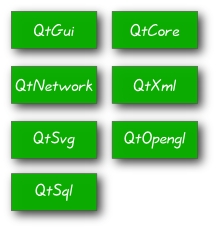
Рисунок 1: Модули PyQt4
Модуль QtCore содержит функционал не связанный с GUI. Этот модуль используется для работы со временем, файлами и каталогами, различными типами данных, потоками, URL, MIME типами, процессами и тредами. Модуль QtGui содержит компоненты отвечающие за графические компоненты а также взаимодействующие с ними классы. К ним относятся, например кнопки, окна, статус бары, панели, слайдеры, изображения, цвета, шрифты и т.д. Модуль QtNetwork содержит классы для сетевого программирования. Благодаря этому вы можете создать свои TCP/IP и UDP клиентские и серверные приложения. Благодаря этому классу ваши программы будут более простые и небольшие по размеру. Модуль QtXml содержатся классы для работы с xml файлами. Этот модуль обеспечивает связь как с SAX так и DOM API. Модуль QtSvg модуль содержит компоненты для работы с SVG файлами. Масштабируемая векторная графика (SVG) является языком для работы с двумерной графикой и графическими приложениями XML. В QtOpenGL модуль используется для рендеринга 3D и 2D графики с использованием библиотеки OpenGL. Этот модуль дает возможность бесшовной интеграции с модулем QtGui и библиотекой OpenGL. В QtSql модуль предоставляет классы для работы с базами данных.
Python

Python является прекрасным скриптовым языком. Автором этого языка является Гвидо ван Россум. Первая версия этого языка программирования увидела свет в 1991 году. Python является высокроуровневым платформо-независимым и интерпретируемым языком программирования. Одним из свойств этого языка программирования является отсутствие в нем блоков выделенных как либо (например фигурными скобками). Для выделения блоков используются отступы. Текущая версия языка программирования является 2.5 (не совсем свежее руководство :)), которая была выпущена в сентябре 2006 года. Сегодня в разработке этого языка программирования участвует много людей живущих в разных странах.
Сообщество программистов TIOBE публикует рейтинги популярности языков программирования. На первом месте находится Java. C++ немного уступает Java. Но стоит заметь что ближайшие десятилетие С++ будет по-прежнему востребован на рынке программистов, и альтернатив ему нету. Также из этого рейтигна мы можем узнать о популярности языков программирования в том или ином секторе решаемых задач. Java используется в промышленных решениях, где требуется платформо-независимость. С незаменим при написании системных программ (драйвера устройств, ОС, небольшие утилиты). PHP - небольшие веб-сайты. JavaScript используется при написании клиентских веб-приложений.
Поддерживающая среда
PyQt совместим со всеми популярными операционными системами, включая Windows, Linux и Mac OS. Это двойная лицензия, доступная под GPL, а также коммерческая лицензия.
Windows
Вы можете скачать и установить соответствующий установщик по ссылке выше, соответствующей версии Python (2.7 или 3.4) и аппаратной архитектуре (32-битная или 64-битная). Обратите внимание, что есть две версии PyQt, а именно PyQt 4.8 и PyQt 5.5 .
Хотя PyQt4 доступен как для Python 2, так и для Python 3, PyQt5 можно использовать только вместе с Python 3. *.
PyQt4 Windows Binaries
| PyQt4-4.11.4-GPL-Py3.4-Qt4.8.7-x64.exe | 64-битный установщик Windows |
| PyQt4-4.11.4-GPL-Py3.4-Qt4.8.7-x32.exe | 32-битный установщик Windows |
| PyQt4-4.11.4-GPL-Py3.4-Qt5.5.0-x64.exe | 64-битный установщик Windows |
| PyQt4-4.11.4-GPL-Py3.4-Qt5.5.0-x32.exe | 32-битный установщик Windows |
| PyQt4-4.11.4-GPL-Py2.7-Qt4.8.7-x64.exe | 64-битный установщик Windows |
| PyQt4-4.11.4-GPL-Py2.7-Qt4.8.7-x32.exe | 32-битный установщик Windows |
PyQt5 Windows Binaries
| PyQt5-5.5-GPL-Py3.4-Qt5.5.0-x64.exe | 64-битный установщик Windows |
| PyQt5-5.5-GPL-Py3.4-Qt5.5.0-x32.exe | 32-битный установщик Windows |
Linux
Вы также можете создать исходный код, доступный на странице загрузки.
| PyQt-x11-GPL-4.11.4.tar.gz | Linux, исходный код UNIX для PyQt4 |
| PyQt-GPL-5.5.tar.gz | Linux, UNIX, MacOS / X источник для PyQt5 |
Mac OS
Создание простого приложения с графическим интерфейсом с использованием PyQt включает в себя следующие шаги:
Импортировать модуль QtGui.
Создайте объект приложения.
Объект QWidget создает окно верхнего уровня. Добавьте в него объект QLabel.
Установите заголовок ярлыка «Привет, мир».
Определите размер и положение окна методом setGeometry ().
Введите основной цикл приложения методом app.exec_ () .
Импортировать модуль QtGui.
Создайте объект приложения.
Объект QWidget создает окно верхнего уровня. Добавьте в него объект QLabel.
Установите заголовок ярлыка «Привет, мир».
Определите размер и положение окна методом setGeometry ().
Введите основной цикл приложения методом app.exec_ () .
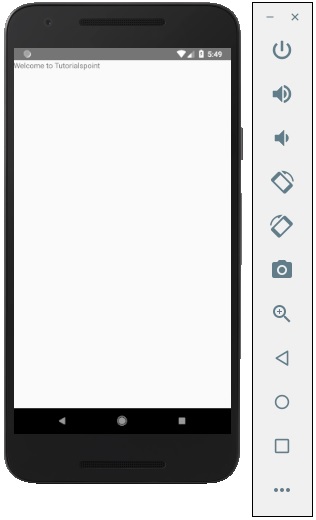
Основные не-GUI классы, используемые другими модулями
Компоненты графического интерфейса пользователя
QtMultimedia
Занятия по низкоуровневому мультимедийному программированию
Занятия по сетевому программированию
Поддержка классов OpenGL
Классы для оценки Qt Scripts
Классы для интеграции баз данных с использованием SQL
Классы для отображения содержимого файлов SVG
Классы для рендеринга и редактирования HTML
Классы для обработки XML
QtAssistant
Классы для расширения Qt Designer
Основные не-GUI классы, используемые другими модулями
Компоненты графического интерфейса пользователя
QtMultimedia
Занятия по низкоуровневому мультимедийному программированию
Занятия по сетевому программированию
Поддержка классов OpenGL
Классы для оценки Qt Scripts
Классы для интеграции баз данных с использованием SQL
Классы для отображения содержимого файлов SVG
Классы для рендеринга и редактирования HTML
Классы для обработки XML
QtAssistant
Классы для расширения Qt Designer
PyQt API содержит более 400 классов. Класс QObject находится на вершине иерархии классов. Это базовый класс всех объектов Qt. Кроме того, класс QPaintDevice является базовым классом для всех объектов, которые могут быть нарисованы.
Класс QApplication управляет основными настройками и потоком управления приложения с графическим интерфейсом. Он содержит основной цикл событий, внутри которого обрабатываются и отправляются события, генерируемые элементами окна и другими источниками. Он также обрабатывает настройки всей системы и приложения.
Класс QWidget , производный от классов QObject и QPaintDevice, является базовым классом для всех объектов пользовательского интерфейса. Классы QDialog и QFrame также являются производными от класса QWidget. У них есть своя собственная система подклассов.
Следующие диаграммы изображают некоторые важные классы в их иерархии.
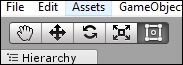




Ниже приведены наиболее часто используемые виджеты.
Используется для отображения текста или изображения
Позволяет пользователю ввести одну строку текста
Позволяет пользователю вводить многострочный текст
QPushButton
Командная кнопка для вызова действия
QRadioButton
Позволяет выбрать один из нескольких вариантов
Позволяет выбрать более одного варианта
Позволяет увеличить / уменьшить целочисленное значение
Позволяет получить доступ к содержимому виджета за пределами апертуры дисплея
Позволяет изменять граничное значение линейно.
Предоставляет выпадающий список элементов для выбора
Турник, содержащий объекты QMenu
Обычно в нижней части QMainWindow, предоставляет информацию о состоянии.
Обычно в верхней части QMainWindow или плавающий. Содержит кнопки действий
Предоставляет выбор списка элементов в ListMode или IconMode
Внеэкранное представление изображения для отображения на объекте QLabel или QPushButton
Модальное или немодальное окно, которое может возвращать информацию в родительское окно
Используется для отображения текста или изображения
Позволяет пользователю ввести одну строку текста
Позволяет пользователю вводить многострочный текст
QPushButton
Командная кнопка для вызова действия
QRadioButton
Позволяет выбрать один из нескольких вариантов
Позволяет выбрать более одного варианта
Позволяет увеличить / уменьшить целочисленное значение
Позволяет получить доступ к содержимому виджета за пределами апертуры дисплея
Позволяет изменять граничное значение линейно.
Предоставляет выпадающий список элементов для выбора
Турник, содержащий объекты QMenu
Обычно в нижней части QMainWindow, предоставляет информацию о состоянии.
Обычно в верхней части QMainWindow или плавающий. Содержит кнопки действий
Предоставляет выбор списка элементов в ListMode или IconMode
Внеэкранное представление изображения для отображения на объекте QLabel или QPushButton
Модальное или немодальное окно, которое может возвращать информацию в родительское окно
Типичное окно верхнего уровня на основе графического интерфейса пользователя создается объектом виджета QMainWindow . Некоторые виджеты, перечисленные выше, занимают свое назначенное место в этом главном окне, в то время как другие размещаются в центральной области виджетов с помощью различных менеджеров компоновки.

Установщик PyQt поставляется с инструментом для создания графического интерфейса, который называется Qt Designer . Используя простой интерфейс перетаскивания, можно быстро создать интерфейс GUI без необходимости писать код. Это, однако, не IDE, такие как Visual Studio. Следовательно, Qt Designer не имеет средства для отладки и сборки приложения.
Создание интерфейса GUI с использованием Qt Designer начинается с выбора окна верхнего уровня для приложения.

Затем вы можете перетащить нужные виджеты из поля виджетов на левой панели. Вы также можете присвоить значение свойствам виджета, заложенным в форму.

В приведенной выше команде ключ -x добавляет небольшой объем дополнительного кода к сгенерированному XML, чтобы он стал самостоятельным исполняемым приложением.
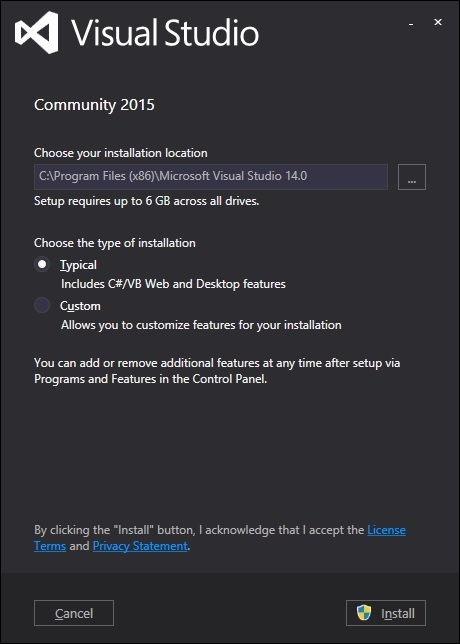
Пользователь может вводить данные в поля ввода, но нажатие на кнопку «Добавить» не будет генерировать никаких действий, поскольку они не связаны ни с какой функцией. Реакция на сгенерированный пользователем ответ называется обработкой события .
В отличие от приложения в консольном режиме, которое выполняется последовательно, приложение на основе графического интерфейса пользователя управляется событиями. Функции или методы выполняются в ответ на действия пользователя, такие как нажатие кнопки, выбор элемента из коллекции или щелчок мыши и т. Д., Называемые событиями .
Виджеты, используемые для создания интерфейса GUI, служат источником таких событий. Каждый виджет PyQt, производный от класса QObject, предназначен для передачи « сигнала » в ответ на одно или несколько событий. Сигнал сам по себе не выполняет никаких действий. Вместо этого он «подключен» к « слоту ». Слот может быть любой вызываемой функцией Python .
Более удобный способ вызова slot_function, когда виджет испускает виджет, заключается в следующем:
пример
В следующем примере два объекта QPushButton (b1 и b2) добавляются в окно QDialog. Мы хотим вызвать функции b1_clicked () и b2_clicked () при нажатии b1 и b2 соответственно.
При нажатии кнопки b1 сигнал clicked () подключается к функции b1_clicked ().
При нажатии кнопки b2 сигнал clicked () подключается к функции b2_clicked ().
пример

Выход
GUI-виджет можно разместить внутри окна контейнера, указав его абсолютные координаты, измеренные в пикселях. Координаты указаны относительно размеров окна, определенного методом setGeometry ().
setGeometry () синтаксис
В следующем фрагменте кода окно верхнего уровня размером 300 на 200 пикселей отображается в положении (10, 10) на мониторе.
Виджет PushButton добавляется в окно и размещается в позиции 50 пикселей вправо и на 20 пикселей ниже верхней левой позиции окна.
Это абсолютное позиционирование , однако, не подходит по следующим причинам:
Положение виджета не изменяется даже при изменении размера окна.
Внешний вид может быть неодинаковым на разных устройствах отображения с разным разрешением.
Модификация в макете сложна, так как может потребоваться перепроектирование всей формы.
Положение виджета не изменяется даже при изменении размера окна.
Внешний вид может быть неодинаковым на разных устройствах отображения с разным разрешением.
Модификация в макете сложна, так как может потребоваться перепроектирование всей формы.

PyQt API предоставляет классы макета для более элегантного управления позиционированием виджетов внутри контейнера. Преимущества менеджеров по расположению над абсолютным позиционированием:
Виджеты внутри окна автоматически изменяются.
Обеспечивает равномерное отображение на устройствах отображения с различными разрешениями.
Динамическое добавление или удаление виджета возможно без изменения дизайна.
Виджеты внутри окна автоматически изменяются.
Обеспечивает равномерное отображение на устройствах отображения с различными разрешениями.
Динамическое добавление или удаление виджета возможно без изменения дизайна.
Вот список Классов, которые мы обсудим один за другим в этой главе.
Класс QBoxLayout выстраивает виджеты вертикально или горизонтально. Его производными классами являются QVBoxLayout (для размещения виджетов по вертикали) и QHBoxLayout (для размещения виджетов по горизонтали).
Объект класса GridLayout представляет собой сетку ячеек, расположенных в строках и столбцах. Класс содержит метод addWidget (). Любой виджет можно добавить, указав количество строк и столбцов ячейки.
Класс QBoxLayout выстраивает виджеты вертикально или горизонтально. Его производными классами являются QVBoxLayout (для размещения виджетов по вертикали) и QHBoxLayout (для размещения виджетов по горизонтали).
Объект класса GridLayout представляет собой сетку ячеек, расположенных в строках и столбцах. Класс содержит метод addWidget (). Любой виджет можно добавить, указав количество строк и столбцов ячейки.
Вот список виджетов, которые мы обсудим один за другим в этой главе.
Объект QLabel выступает в качестве заполнителя для отображения нередактируемого текста или изображения или фильма с анимированным GIF. Он также может быть использован как мнемонический ключ для других виджетов.
QLineEdit объект является наиболее часто используемым полем ввода. Он предоставляет поле, в которое можно ввести одну строку текста. Для ввода многострочного текста необходим объект QTextEdit.
В PyQt API объект класса QPushButton представляет кнопку, при нажатии которой можно запрограммировать вызов определенной функции.
Объект класса QRadioButton представляет выбираемую кнопку с текстовой меткой. Пользователь может выбрать один из многих вариантов, представленных в форме. Этот класс является производным от класса QAbstractButton.
Прямоугольное поле перед текстовой меткой появляется, когда объект QCheckBox добавляется в родительское окно. Так же, как QRadioButton, это также выбираемая кнопка.
Объект QComboBox представляет раскрывающийся список элементов для выбора. Он занимает минимальное место на экране в форме, необходимой для отображения только выбранного в данный момент элемента.
Объект QSpinBox представляет пользователю текстовое поле, которое отображает целое число с кнопкой вверх / вниз справа.
Объект класса QSlider предоставляет пользователю канавку, по которой можно перемещать маркер. Это классический виджет для управления ограниченным значением.
Горизонтальный QMenuBar чуть ниже строки заголовка объекта QMainWindow зарезервирован для отображения объектов QMenu.
Это предварительно настроенный диалог с текстовым полем и двумя кнопками, OK и Отмена. Родительское окно собирает ввод в текстовое поле после того, как пользователь нажимает кнопку Ok или нажимает Enter.
Этот виджет является диалоговым окном выбора файлов. Это позволяет пользователю перемещаться по файловой системе и выбирать файл для открытия или сохранения. Диалог вызывается либо через статические функции, либо путем вызова функции exec_ () для объекта диалога.
Если форма имеет слишком много полей для одновременного отображения, они могут быть расположены на разных страницах, размещенных под каждой вкладкой виджета с вкладками. QTabWidget предоставляет панель вкладок и область страницы.
Функционирование QStackedWidget аналогично QTabWidget. Это также помогает в эффективном использовании клиентской области окна.
Это еще один продвинутый менеджер компоновки, который позволяет динамически изменять размер дочерних виджетов, перетаскивая границы между ними. Элемент управления Splitter предоставляет ручку, которую можно перетаскивать для изменения размера элементов управления.
Объект QMainWindow резервирует горизонтальную полосу внизу в качестве строки состояния. Он используется для отображения постоянной или контекстной информации о состоянии.
Элемент управления полосой прокрутки позволяет пользователю получить доступ к частям документа, которые находятся за пределами видимой области. Он обеспечивает визуальный индикатор текущей позиции.
QCalendar виджет является полезным элементом управления выбора даты. Это обеспечивает представление на основе месяца. Пользователь может выбрать дату с помощью мыши или клавиатуры, по умолчанию используется сегодняшняя дата.
Объект QLabel выступает в качестве заполнителя для отображения нередактируемого текста или изображения или фильма с анимированным GIF. Он также может быть использован как мнемонический ключ для других виджетов.
QLineEdit объект является наиболее часто используемым полем ввода. Он предоставляет поле, в которое можно ввести одну строку текста. Для ввода многострочного текста необходим объект QTextEdit.
В PyQt API объект класса QPushButton представляет кнопку, при нажатии которой можно запрограммировать вызов определенной функции.
В этом руководстве по PyQT мы рассмотрим:

Бесплатный курс «Python. Быстрый старт»
Получите курс и узнайте, как создать программу для перевода текстов на Python
Как установить PyQt
Основные понятия и программы PyQt
Компоненты и виджеты
Функци PyQT
PyQt состоит из более чем шести сотен классов, охватывающих ряд функций, таких как:
Графические пользовательские интерфейсы
Базы данных SQL
Эти функции можно комбинировать для создания расширенных пользовательских интерфейсов, а также автономных приложений. Многие крупные компании из различных отраслей используют PyQt: LG, Mercedes, AMD, Panasonic, Harman и т. д.
Версии PyQt
Как установить PyQt
Есть два способа установки PyQt.
Использование файлов Wheel
Сборка и установка из исходного кода
Установка с помощью Wheel
Чтобы установить PyQt5:
Шаг 1) Откройте командную строку или PowerShell на компьютере с Windows.

Шаг 2) Введите следующее:
Этот шаг загрузит пакет PyQt5 whl (около 50 МБ) и установит его в вашей системе.

Кроме того, вы также можете загрузить двоичный файл Windows для версии Python, установленной на вашем компьютере. После завершения перейдите к следующему разделу, чтобы написать свое первое приложение с помощью графического интерфейса.
Основные понятия и программы PyQt
Теперь, когда вы успешно установили PyQt5 на компьютер, вы готовы писать приложения на python с помощью графического интерфейса. Давайте начнем с простого приложения, которое будет отображать пустое окно на экране. Запустите Python IDLE и введите следующее:
from PyQt5 . QtWidgets import QApplication , QWidgetСохраните его как app.py (имя не имеет значения) и нажмите F5, чтобы запустить программу. Или просто дважды кликните на сохраненном файле, чтобы запустить приложение. Если вы все сделали правильно, откроется новое окно с заголовком Guru99, как показано ниже.

Здорово! Работает. Это не так много, но достаточно, чтобы понять основы. Теперь давайте рассмотрим подробно, что делает каждая из строк в программе.
from PyQt5 . QtWidgets import QApplication , QWidgetЭтот оператор импортирует все модули, необходимые для создания GUI, в текущее пространство имен. Модуль QtWidgets содержит все основные виджеты, которые вы будете использовать в этом руководстве.
Здесь вы создаете объект класса QApplication. Этот шаг необходим для PyQt5; каждое приложение пользовательского интерфейса должно создавать экземпляр QApplication в качестве своего рода точки входа в приложение. Если вы не создадите его, будут выданы ошибки.
В этом примере вы не передали аргументы QApplications. Следовательно, вы также можете заменить его приведенным ниже кодом и даже не импортировать модуль sys.
Далее мы создаем объект класса QWidget. QWidget является базовым классом всех объектов пользовательского интерфейса в Qt, и практически все, что вы видите в приложении, является виджетом. Это включает в себя диалоговые окна, тексты, кнопки, панели и так далее. Функция, которая позволяет проектировать сложные пользовательские интерфейсы, основывается на том, что виджеты могут быть вложенными, то есть вы можете иметь виджет внутри виджета, который находится внутри еще одного виджета. Вы увидите это в действии в следующем разделе.
Метод resize класса QWidget позволяет устанавливать размеры любого виджета. В этом случае вы изменили размер окна на 300 * 300 пикселей. Здесь вы должны помнить, что виджеты могут быть вложены вместе, внешний виджет (т. е. виджет без родителя) называется окном.
Метод setWindowTitle () позволяет передать строку в качестве аргумента, который установит заголовок окна переданной вами строке. В этом примере в строке заголовка будет отображаться Guru99.
show() просто отображает виджет на экране монитора.
Метод app.exec_() запускает цикл событий Qt / C ++. Как вы знаете, PyQt в основном написан на C ++ и использует механизм цикла событий для реализации параллельного выполнения. app.exec_() передает управление Qt, который выходит из приложения только тогда, когда пользователь закроет его графический интерфейс. Вот почему Ctrl + C не выполняет выход из приложения, как в других программах Python. Поскольку Qt контролирует приложение, события Python не обрабатываются, пока мы не настроим их внутри приложения. Также обратите внимание, что у метода exec есть подчеркивание в имени; это потому, что exec() уже является ключевым словом в python, а подчеркивание разрешает конфликт имен.
Заполнение окон
В предыдущем разделе мы рассмотрели, как в Qt создать базовый виджет. Теперь пришло время сделать несколько более сложных интерфейсов, с которыми пользователи могут по-настоящему взаимодействовать. Снова, запустите IDLE и напишите следующее.
from PyQt5 . QtWidgets import QApplication , QWidget , QLabel , QPushButton , QMessageBox mbox . setDetailedText ( "You are now a disciple and subject of the all-knowing Guru" ) mbox . setStandardButtons ( QMessageBox . Ok | QMessageBox . Cancel )Сохраните файл как appone.py или как угодно и нажмите F5, чтобы запустить программу. Если вы не допустили ошибок, IDLE откроет новое окно с текстом и кнопкой, как показано ниже.

Как вы можете видеть, поскольку мы не установили заголовок окна текста, заголовок по умолчанию был предоставлен самим python. Теперь, когда это работает, давайте взглянем на дополнительный код, который вы добавили в предыдущий пример.
from PyQt5 . QtWidgets import QApplication , QWidget , QLabel , QPushButton , QMessageBoxЭто импортирует еще несколько виджетов, которые вы использовали в этом примере, а именно QLabel, QPushButton и QMessageBox.
mbox . setDetailedText ( "You are now a disciple and subject of the all-knowing Guru" ) mbox . setStandardButtons ( QMessageBox . Ok | QMessageBox . Cancel )Метод dialog вызывается из основного блока программы, когда кнопка нажимается в определенном виджете (в данном случае, btn PushButton). Событие клика, запущенное этой кнопкой, вызывает выполнение этой функции. Такая функция называется в Qt слотом, вы узнаете больше о сигналах и слотах в следующих разделах.
Это основной раздел приложения, и, как и в предыдущем примере, вы начинаете с создания экземпляра QApplication, за которым следует простой виджет, это экземпляр QWidget.
Мы добавили два новых виджета в это приложение: QLabel и QPushButton. QLabel используется для вывода нередактируемого текста или заполнителей внутри виджета, тогда как QPushButton используется для создания кликабельной кнопки.
Здесь важно заметить, что при создании объектов label и btn вы передаете объект окна (w) конструкторам QLabel и QPushButton. Вот как работает вложение в PyQt5. Чтобы создать виджет внутри другого виджета, вы передаете ссылку на родительский виджет в конструктор дочернего элемента.
move() используется для установки позиции виджета относительно его родительского виджета. В первом случае метка будет перемещена на 100 пикселей с левой стороны и на 130 пикселей сверху окна.
Точно так же кнопка будет размещена на 110 пикселей слева и на 150 пикселей сверху окна. Этот пример является грубым способом создания макетов и обычно не используется в производстве; он включен только для учебных целей. Qt поддерживает различные макеты, которые мы детально рассмотрим в следующих разделах этого руководства.
Наконец, это пример сигналов и слотов в Qt. В приложениях на основе графического интерфейса функции выполняются на основе действий, запускаемых пользователем, таких как наведение на элемент или нажатие кнопки. Эти действия называются событиями. Напомним, что метод app.exec_() передает управление в цикл обработки событий Qt. Для этого и предназначен цикл событий: прослушивать события и выполнять в ответ действия.
Каждый раз, когда происходит событие, например, когда пользователь нажимает кнопку, соответствующий виджет Qt генерирует сигнал. Эти сигналы могут быть подключены к функциям Python (например, к функции диалога в этом примере), чтобы функция выполнялась при срабатывании сигнала. Эти функции в Qt lingo называются слотами. Основной синтаксис для запуска функции слота в ответ на сигнал от события выглядит следующим образом:
Это означает, что всякий раз, когда сигнал запускается виджетом , будет выполняться функция подключенного слота. Таким образом, Qt использует сигналы и слоты для связи между объектами и облегчения повторного использования и интерактивности компонентов.
Теперь, когда вы знаете, как вкладывать виджеты и реализовывать взаимодействия с помощью сигналов и слотов, вот список полезных виджетов и других классов, которые вы можете использовать в приложениях PyQt.
Компоненты и виджеты
В PyQt доступно большое количество виджетов для создания приложений с помощью графического интерфейса. Однако в PyQt5 была произведены реорганизация классов в другие модули и ревизии в лицензиях.
Поэтому очень важно иметь общее представление о структуре PyQt5. В этом разделе мы рассмотрим, как PyQt5 организован внутри, и вы узнаете о различных модулях, библиотеках и классах API, предоставляемых PyQt5.
Структура каталогов PyQt5


Бесплатный курс «Python. Быстрый старт»
Получите курс и узнайте, как создать программу для перевода текстов на Python
Это фундаментальные модули, используемые связыванием Qt в Python, в частности в PyQt5.
Qt: Он объединяет все классы / модули, упомянутые ниже, в один модуль. Это значительно увеличивает объем памяти, используемой приложением. Однако управлять инфраструктурой проще, импортируя только один модуль.
QtWidgets: Содержит большинство виджетов, доступных в Pyqt5.
QtGui: Содержит компоненты графического интерфейса и расширяет модуль QtCore.
QtNetwork: Содержит классы, используемые для реализации сетевого программирования через Qt. Он поддерживает TCP-серверы, TCP-сокеты, UDP-сокеты, обработку SSL, сетевых сеансов и поиск DNS.
QtMultimedia: Предоставляет низкоуровневый мультимедийный функционал.
QtSql: реализует интеграцию базы данных для баз данных SQL. Поддерживает ODBC, MySQL, Oracle, SQLite и PostgreSQL.
Виджеты PyQt5
Вот список наиболее часто используемых виджетов PyQt5:
QLineEdit: Это поле ввода, которое позволяет пользователю вводить одну строку текста.
QRadioButton: Это поле ввода с выбираемой кнопкой, аналогичное переключателям в html.
QComboBox: Используется для отображения выпадающего меню со списком выбираемых элементов.
QCheckBox: Отображает выбираемое квадратное поле перед меткой, которая отмечена, если выбрана, аналогично переключателям.
QMenuBar: Отображает горизонтальную строку меню в верхней части окна. Вы можете добавить в эту панель только объекты класса QMenu. Эти объекты QMenu могут дополнительно содержать строки, объекты QAction или другие объекты QMenu.
QToolBar: Это горизонтальная панель или панель, которую можно перемещать в пределах окна. Может содержать кнопки и другие виджеты.
QTab: Используется для разбиения содержимого окна на несколько страниц, к которым можно получить доступ через разные вкладки в верхней части виджета. Он состоит из двух разделов: панель вкладок и страница вкладок.
QScrollBar: Используется для создания полос прокрутки, которые позволяют пользователю прокручивать вверх и вниз в пределах окна. Он состоит из подвижного ползунка, дорожки ползунка и двух кнопок для прокрутки ползунка вверх или вниз.
QSplitter: Разделители используются для разделения содержимого окна, чтобы виджеты были сгруппированы правильно и не выглядели нагроможденными. QSplitter является одним из основных обработчиков макетов, доступных в PyQt5, и используется для разделения содержимого как по горизонтали, так и по вертикали.
Макеты и темы
В предыдущих примерах мы использовали только методы move() и resize() для установки позиций виджетов в графическом интерфейсе.
Тем не менее, PyQt имеет мощный механизм управления компоновкой, который можно использовать для создания расширенных пользовательских интерфейсов приложений. В этом разделе вы узнаете о двух важных классах, которые используются в Qt для создания и управления макетами: QBoxLayout и QGridLayout.
QBoxLayout
QBoxLayout используется для выравнивания дочерних виджетов макета в горизонтальной или вертикальной строке. Два основных класса, которые наследуются от QBoxLayout, это:
QHBoxLayout: используется для выравнивания дочерних виджетов по горизонтали.
QVBoxLayout: используется для выравнивания дочерних виджетов по вертикали.
Например, так будут выглядеть три кнопки, выровненные по QHBoxLayout.

А вот как они будут выглядеть в QVBoxLayout.

Единственная функция, которая нуждается в каком-либо объяснении на данный момент, это метод addWidget(). Он используется для вставки виджетов в макет HBox или VBox. Он также используется в других макетах, где принимает другое количество параметров, как вы увидите в следующем разделе. Виджеты отображаются внутри макета в том порядке, в котором вы их вставляете.
QGridLayout
QGridLayout используется для создания интерфейсов, в которых виджеты расположены в виде сетки (например, матрицы или 2D-массива). Чтобы вставить элементы в сетку, вы можете использовать матричное представление, чтобы определить количество строк и столбцов в сетке, а также положение этих элементов.
Например, чтобы создать сетку 3 * 3 (т.е. сетку с тремя строками и тремя столбцами), вы пишите следующий код:
Вывод будет следующий:

Метод addWidget() в макете сетки принимает следующие аргументы:
Объект виджета, который вы хотите добавить в сетку
Диапазон строк (по умолчанию = 0)
Col-span (по умолчанию = 0)
Чтобы лучше это понять, вы можете вручную вставить каждый виджет, как показано ниже:
Вот как будет выглядеть сетка:

Вы также можете передать параметры rowspan и colspan в addWidget(), чтобы охватить более одной строки или столбца.
grid . addWidget ( QPushButton ( "Button five" ) , 2 , 0 , 1 , 0 )Это создаст кнопку, которая растягивается на оба столбца.

PyQt5 поставляется с некоторыми встроенными темами, которые вы можете использовать в приложениях. Метод setStyle(), вызываемый в экземпляре QApplication, используется для установки определенной темы для вашего приложения. Например, добавление следующей строки кода изменит тему приложения по умолчанию на Fusion:
Так будет выглядеть предыдущий пример в теме Fusion.


Чтобы использовать метод setPalette(), сначала нужно определить палитру. Это делается путем создания объекта класса QPalette.
Обратите внимание, что класс QPalette принадлежит модулю QtGui, и вам нужно будет импортировать его, чтобы это работало. Создав объект QPalette, используйте метод setColor(), чтобы передать имя виджета, цвет которого вы хотите изменить, и цвет, который вы хотите установить.
Это изменит цвет окна на черный. После того, как вы определили цветовую схему, используйте функцию setPalette(), чтобы применить палитру к приложению.
Это все, что вам нужно сделать, если вы хотите создать базовые темы для своего приложения. PyQt также позволяет использовать таблицы стилей для определения внешнего вида виджетов. Если вы знакомы с CSS, вы можете легко определить расширенные стили для приложения, используя таблицы стилей Qt.
Заключение
Основными модулями платформы PyQt являются: Qt, QtCore, QtWidgets, QtGui, QtSql, QtNetwork
PyQt поддерживает различные виджеты, такие как: Кнопки, Текстовые метки, Текстовые поля, Переключатели и чек-боксы, Панели инструментов и строки меню, Webkit, Вкладки, Доки
В PyQt интерактивность реализована с использованием сигналов и слотов.
Событие это действие, которое выполняется пользователем в графическом интерфейсе (например, нажатие кнопки).
Сигнал передается в соответствующий виджет, когда в нем происходит событие.
Слот является функцией, которая подключается к сигналу и выполняет при повышении сигнала.
PyQt имеет надежный механизм компоновки и поддерживает расширенный дизайн макета и управление им. Это две часто используемые схемы компоновки в PyQt: Макет блока, Макет сетки
PyQt позволяет создавать собственные темы для приложения с графическим интерфейсом и имеет встроенную поддержку таблиц стилей.
PyQt может использоваться для создания пользовательских интерфейсов, а также автономных приложений.
Редакция: Команда webformyself.

Бесплатный курс «Python. Быстрый старт»
Получите курс и узнайте, как создать программу для перевода текстов на Python
Хотя он появляется, когда я запускаю pip search PyQt4 . Я попытался pip install python-qt , который был успешно установлен, но это не решило проблему.
Что я делаю не так?
Вот пакеты колес Windows, созданные Крисом Голке - Бинарные пакеты Windows Python - PyQt
В именах файлов cp27 означает C-python версии 2.7, cp35 означает Python 3.5 и т. Д.
Поскольку Qt - более сложная система с скомпилированной кодовой базой C ++, лежащей в основе интерфейса Python, который она предоставляет вам, ее может быть сложнее, чем просто пакет кода чистого Python, что означает, что его может быть сложно установить из исходного кода.
Убедитесь, что вы выбрали правильный файл колеса Windows (версия Python, 32/64 бит), а затем используете pip для его установки - например:
Должно быть правильно установлено, если вы используете x64 сборку Python 3.5.
QT больше не поддерживает PyQt4, но вы можете установить PyQt5 с помощью pip:
Вы не можете использовать пипс. Вы должны скачать с сайта Riverbank и запустить установщик для вашей версии python. Если для вашей версии нет установки, вам придется установить Python для одного из доступных установщиков или выполнить сборку из исходного кода (что довольно сложно). Другие ответы и комментарии имеют ссылки.
Если вы устанавливаете PyQt4 в Windows, файлы по умолчанию закрываются здесь:
C : . \ Python27 \ Lib \ сайт- пакеты \ PyQt4 *
Но это также оставляет файл здесь:
C : \ python27 \ Lib \ сайт- пакеты \ sip.pyd
Если вы скопируете обе папки sip.pyd и PyQt4 в вашу папку virtualenv, все будет работать нормально.
Затем с помощью проводника Windows скопируйте из C:\Python27\Lib\site-packages указанный выше файл (sip.pyd) и папку (PyQt4) в C:\code\BACKUP\Lib\site-packages\
Затем вернемся в CLI:
Проблема с попыткой запустить скрипт, который вызывает PyQt4 изнутри virtualenv, заключается в том, что в virtualenv не установлен PyQt4 и он не знает, как ссылаться на установку по умолчанию, описанную выше. Но следуйте этим шагам, чтобы скопировать PyQt4 в ваш virtualenv, и все должно работать отлично.
Ранее установщики PyQt .exe были доступны прямо со страницы загрузки сайта. Теперь с выпуском PyQt4.12 установщики устарели. Вы можете заставить библиотеки работать как-то, компилируя их, но это будет означать, что вам придется столкнуться с большими трудностями.
В противном случае вы можете использовать предыдущие дистрибутивы для решения своей задачи. Установщики Windows .exe могут быть загружены с:
Похоже, вам, возможно, придется сделать небольшую ручную установку для PyQt4.
Это может помочь немного больше, это немного больше в учебном / пошаговом формате:
Читайте также:

